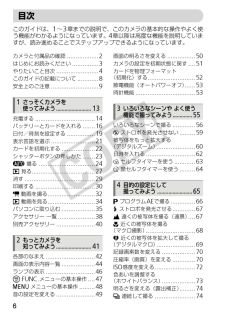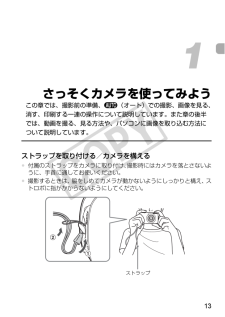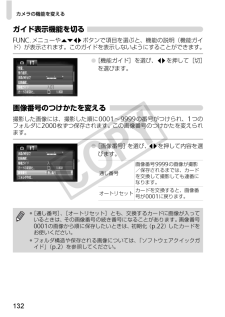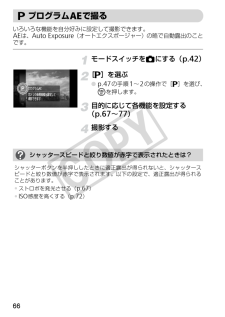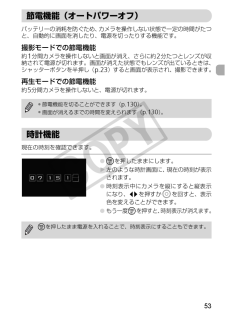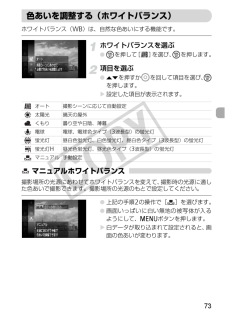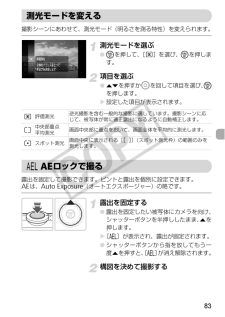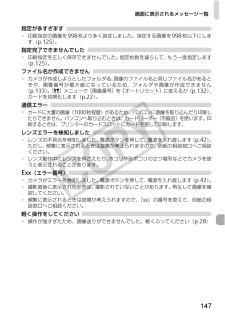Q&A
取扱説明書・マニュアル (文書検索対応分のみ)
"オート"2 件の検索結果
"オート"70 - 80 件目を表示
全般
質問者が納得>自分的には920ISの操作性が好きなので…
それなら、920ISで良いと思います。
画面も3.0インチでやや大きいですし。
それに、値下がり中ですから。
今なら、17,800円で買えると思います。
ちなみに近くのカメラのキタムラです。
510ISより4,000円ほど安い…
5841日前view21
全般
質問者が納得こんにちは
勧められた2機種で選ぶとカシオ EXILIM EX-FC100の方が良さそうです。
それに近い性能、値段で
カシオ EXILIM ZOOM EX-Z400
リコー CX1
この辺りも良いかもしれませんね。
キャノンの勧められた機種は動きの多い子供さんにはちょっと向いてないと思います。
動き重視で選ぶならEX-FC100ですがそこまで連写が必要なくて他にも色々撮りたいのならEX-Z400やCX1の方が良いと思います。
ハイスピードムービーはEX-FC100だけですが。
電池の持ちの良いのはEX-...
5946日前view16
6このガイドは、1~3章までの説明で、このカメラの基本的な操作やよく使う機能がわかるようになっています。4章以降は高度な機能を説明していますが、読み進めることでステップアップできるようになっています。カメラと付属品の確認..................2はじめにお読みください...............3やりたいこと目次........................4このガイドの記載について............8安全上のご注意...........................9充電する..................................14バッテリーとカードを入れる.......16日付/時刻を設定する................19表示言語を選ぶ.........................21カードを初期化する...................22シャッターボタンの押しかた.......23A 撮る................................241 見る....................................27消す........
13さっそくカメラを使ってみようこの章では、撮影前の準備、A(オート)での撮影、画像を見る、消す、印刷する一連の操作について説明しています。また章の後半では、動画を撮る、見る方法や、パソコンに画像を取り込む方法について説明しています。ストラップを取り付ける/カメラを構える*付属のストラップをカメラに取り付け、撮影時にはカメラを落とさないように、手首に通してお使いください。*撮影するときは、脇をしめてカメラが動かないようにしっかりと構え、ストロボに指がかからないようにしてください。1ストラップ
42モードスイッチ撮影モードの切り換えは、モードスイッチで行います。各部のなまえランプ(前面)(p.64、134、135)レンズズームレバー撮影時:i(望遠)/j(広角)(p.24)再生時:k(拡大)/g(インデックス)(p.102)シャッターボタン(p.23)電源ボタンモードスイッチマイク(p.33)ストロボ(p.59)スピーカー三脚ねじ穴カード/バッテリー収納部ふた(p.16)ストラップ取り付け部(p.13)動画モード動画撮影ができます(p.32)。オートモードカメラまかせの全自動撮影(p.24)ができます。撮影モード撮影シーンに最適なカメラまかせの全自動撮影(p.56)や各種機能を設定してさまざまな撮影ができます(p.55、65、79)。
カメラの機能を変える132ガイド表示機能を切るFUNC.メニューやopqrボタンで項目を選ぶと、機能の説明(機能ガイド)が表示されます。このガイドを表示しないようにすることができます。●[機能ガイド]を選び、qrを押して[切]を選びます。画像番号のつけかたを変える撮影した画像には、撮影した順に0001~9999の番号がつけられ、1つのフォルダに2000枚ずつ保存されます。この画像番号のつけかたを変えられます。●[画像番号]を選び、qrを押して内容を選びます。通し番号画像番号9999の画像が撮影/保存されるまでは、カードを交換して撮影しても連番になります。オートリセットカードを交換すると、画像番号が0001に戻ります。*[通し番号]、[オートリセット]とも、交換するカードに画像が入っているときは、その画像番号の続き番号になることがあります。画像番号0001の画像から順に保存したいときは、初期化(p.22)したカードをお使いください。*フォルダ構造や保存される画像については、「ソフトウェアクイックガイド」(p.2)を参照してください。
66いろいろな機能を自分好みに設定して撮影できます。AEは、Auto Exposure(オートエクスポージャー)の略で自動露出のことです。モードスイッチを4にする(p.42)[G]を選ぶ●p.47の手順1~2の操作で[G]を選び、mを押します。目的に応じて各機能を設定する(p.67~77)撮影するG プログラムAEで撮るシャッタースピードと絞り数値が赤字で表示されたときは?シャッターボタンを半押ししたときに適正露出が得られないと、シャッタースピードと絞り数値が赤字で表示されます。以下の設定で、適正露出が得られることがあります。*ストロボを発光させる(p.67)*ISO感度を高くする(p.72)
53バッテリーの消耗を防ぐため、カメラを操作しない状態で一定の時間がたつと、自動的に画面を消したり、電源を切ったりする機能です。撮影モードでの節電機能約1分間カメラを操作しないと画面が消え、さらに約2分たつとレンズが収納されて電源が切れます。画面が消えた状態でもレンズが出ているときは、シャッターボタンを半押し(p.23)すると画面が表示され、撮影できます。再生モードでの節電機能約5分間カメラを操作しないと、電源が切れます。現在の時刻を確認できます。● mを押したままにします。w 左のような時計画面に、現在の時刻が表示されます。● 時刻表示中にカメラを縦にすると縦表示になり、qrを押すかAを回すと、表示色を変えることができます。● もう一度 m を押すと、時刻表示が消えます。*節電機能を切ることができます(p.130)。*画面が消えるまでの時間を変えられます(p.130)。節電機能(オートパワーオフ)時計機能mを押したまま電源を入れることで、時刻表示にすることもできます。
73ホワイトバランス(WB)は、自然な色あいにする機能です。ホワイトバランスを選ぶ● mを押して[]を選び、mを押します。項目を選ぶ● opを押すかAを回して項目を選び、mを押します。w 設定した項目が表示されます。 マニュアルホワイトバランス撮影場所の光源にあわせてホワイトバランスを変えて、撮影時の光源に適した色あいで撮影できます。撮影場所の光源のもとで設定してください。● 上記の手順2の操作で[ ]を選びます。● 画面いっぱいに白い無地の被写体が入るようにして、nボタンを押します。w 白データが取り込まれて設定されると、画面の色あいが変わります。色あいを調整する(ホワイトバランス)オート 撮影シーンに応じて自動設定太陽光 晴天の屋外くもり 曇り空や日陰、薄暮電球 電球、電球色タイプ(3波長型)の蛍光灯蛍光灯 昼白色蛍光灯、白色蛍光灯、昼白色タイプ(3波長型)の蛍光灯蛍光灯H昼光色蛍光灯、昼光色タイプ(3波長型)の蛍光灯マニュアル 手動設定
83撮影シーンにあわせて、測光モード(明るさを測る特性)を変えられます。測光モードを選ぶ● mを押して、[ ]を選び、mを押します。項目を選ぶ● opを押すかAを回して項目を選び、mを押します。w 設定した項目が表示されます。露出を固定して撮影できます。ピントと露出を個別に設定できます。AEは、Auto Exposure(オートエクスポージャー)の略です。露出を固定する● 露出を固定したい被写体にカメラを向け、シャッターボタンを半押ししたまま、oを押します。w[&]が表示され、露出が固定されます。● シャッターボタンから指を放してもう一度oを押すと、[&]が消え解除されます。構図を決めて撮影する測光モードを変える評価測光逆光撮影を含む一般的な撮影に適しています。撮影シーンに応じて、被写体が常に適正露出になるように自動補正します。中央部重点平均測光画面中央部に重点をおいて、画面全体を平均的に測光します。スポット測光画面中央に表示される[ ](スポット測光枠)の範囲のみを測光します。& AEロックで撮る
155カメラ部有効画素数.............約1210万画素撮影素子.........................1/2.3型CCD(総画素数 約1240万画素)レンズ.............................. 5.0(W) - 20.0(T)mm35mmフィルム換算:28(W) - 112(T)mmF2.8(W) - F5.8(T)デジタルズーム..................... 約4.0倍(光学ズームと合わせて最大16倍相当)液晶モニター...................2.8型TFT液晶カラーモニター約23.0万ドット、視野率100%AFフレームモード...............顔優先AiAF / 中央サーボAF............................... 入 / 切撮影距離(レンズ先端より) ....通常撮影:50cm~∞マクロ:2~50cm(W) / 30~50cm(T)遠景:3m~∞デジタルマクロ:2~10cmキッズ&ペット:1m~∞シャッター............................ メカニカルシャッター・電子シャッターシ...
画面に表示されるメッセージ一覧147指定が多すぎます*印刷指定の画像を998枚より多く指定しました。指定する画像を998枚以下にします(p.125)。指定完了できませんでした*印刷指定を正しく保存できませんでした。指定枚数を減らして、もう一度指定します(p.125)。ファイル名が作成できません*カメラが作成しようとしたフォルダ名、画像のファイル名と同じファイル名があるときや、画像番号が最大値になっているため、フォルダや画像が作成できません(p.133)。[3]メニューで[画像番号]を[オートリセット]に変えるか(p.132)、カードを初期化します(p.22)。通信エラー*カードに大量の画像(1000枚程度)があるため、パソコンに画像を取り込んだり印刷したりできません。パソコンへ取り込むときは、カードリーダー(市販品)を使います。印刷するときは、プリンターのカードスロットにカードを差して印刷します。レンズエラーを検知しました*レンズの不具合を検知しました。電源ボタンを押して、電源を入れ直します(p.42)。ただし、頻繁に表示されるときは故障が考えられますので、別紙の相談窓口へご相談ください。*レンズ動作中にレン...
- 1